文章详情页
Win10系统下调整图标和文字大小的方法教程
浏览:68日期:2023-03-10 18:37:23
大家在使用电脑的时候似乎很少关注图标和文字的size,一般在电脑系统设置好的情况下不会轻易的改动,除非是因为某些因素改变了图标和文字的大小,被逼无奈之下需要改动才会特地的去修改。win10系统中的图标和文字大小是可以单独调节的,但是单独调节的时候很难找出一个标准的大小,经常是图标和文字大小不符,让人看得很别扭。下面小编就教大家一个方法,可以同时调整win10系统中图标和文字的大小,使他们看上去协调一点。
设置步骤:
1.在开始菜单中运行“设置”选项,跳入进入设置窗口!
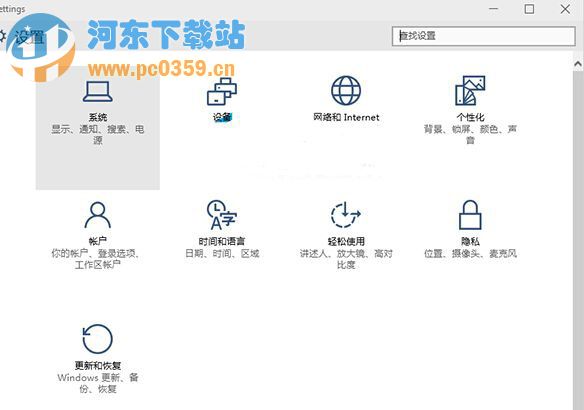
2.在“显示”窗口菜单中找到“更改此显示器上的文本、应用和其它项目的大小”。
3.这时候我们拖动滑块来对图标文字大小进行调整,此处有100% 125% 150% 200%等几个选项供用户选择,大家可以测试一下什么样的大小适合自己。
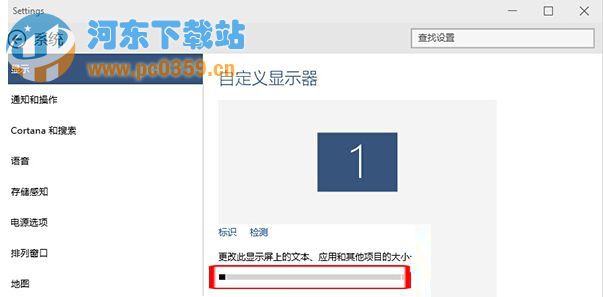
这个教程对于一些注意细节的人来说还是很有作用的,使用了上述的方法之后就可以很好控制图标和文字的比例,就能让人看上去协调多啦!
相关文章:
1. 微软win11将有大更新 终于能够运行安卓应用了2. Win10优化SSD并整理磁盘碎片的技巧3. Windows7系统如何打开系统服务面板?4. Win7纯净版没有USB驱动怎么办?Win7系统没有USB驱动解决教程5. Windows8和Windows Phone8中IE10两者相同点和区别6. Win11更新提示0x80070643怎么办?Win11更新提示0x80070643的解决方法7. Win10系统hyper-v与vmware不兼容怎么办?8. 如何判断Win10电脑是否适用于Hyper-V虚拟机?9. Win10系统下qbclient.exe进程占用大量内存怎么办?10. win7系统中取消开机登录界面具体操作步骤
排行榜

 网公网安备
网公网安备